- 系统
- 教程
- 软件
- 安卓
时间:2020-07-09 来源:u小马 访问:次
顶尖数据恢复是一款功能非常丰富的数据恢复软件,通过本款顶尖数据恢复软件可以很轻松地恢复用户电脑硬盘或U盘、tf卡、SD卡、索尼记忆棒等存储设备上的数据,使用简单,恢复成功率极高。
U盘内存卡文件恢复教程:
第一步:单击"U盘手机相机卡恢复" 模式,本模式可以恢复:各类原因丢失的U盘和内存卡的数据。
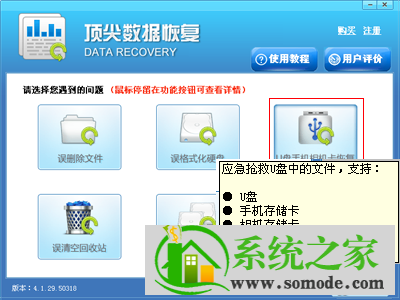
第二步:选择你的U盘或者内存卡,然后点击下一步。
注意提示电脑中未发现可用于存储的设备,请插好存储设备。请按照以下方案解决
1. 如您的手机是智能机,连接电脑时,请选用U盘模式连接,即可扫描到内存卡。
2. 内存卡先从手机中拔出,插入读卡器,再连接电脑,即可扫描到内存卡。
3. 苹果系列的:iphone,ipad,暂不支持,无法扫描到盘。
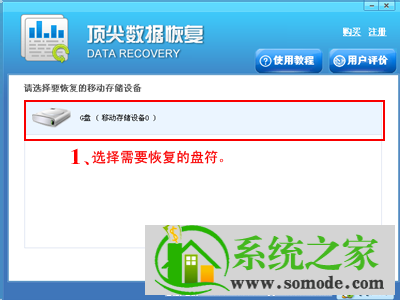
第三步:静待扫描结束,如果扫描卡住,请联系客服QQ :4006718068 免费咨询热线:400-671-8068。
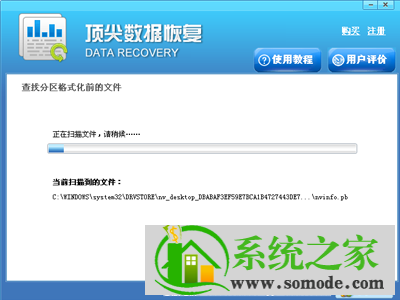
第四步:扫描完查找扫描结果,勾选需要恢复的文件,然后点击下一步。
注意文件丢失后,文件名称也会被系统自动更改名称。如果未扫描到需要的文件,请使用"万能恢复"模式再扫描次,或者联系客服QQ :4006718068 免费咨询热线:400-671-8068。
您可以通过以下几种方式来判断是否是您需要的数据。
1. 照片和文档是支持预览的,请单击扫描到的文件查看。
2. 根据数据的创建修改时间来判断。
3. 根据文件的类型来查找,例如您恢复的是word就在类型中选择 文档,然后点击查找。
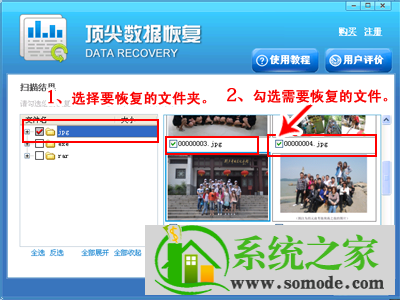
第五步:选择一个盘存放需要恢复出来的文件,然后单击下一步。
注意:
1.请一个外接移动硬盘恢复数据
2.如果没有移动硬盘,可以插入内存卡或者U盘来存放恢复的数据。 可以点击
返回上一步,重新选择需要恢复的文件,选择重要的文件先恢复(例如文档和照片)先恢复到U盘,内存卡中。
3.丢失在U盘,内存卡,移动硬盘的数据可以直接恢复到电脑硬盘中。
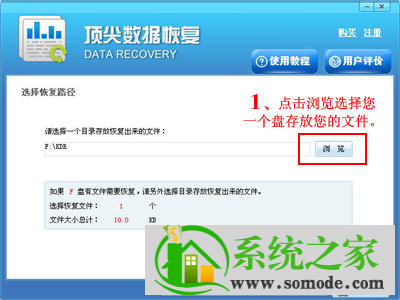
第六步:在线购买注册码,购买好一分钟即可完美恢复数据,并享受工程师免费技术支持!
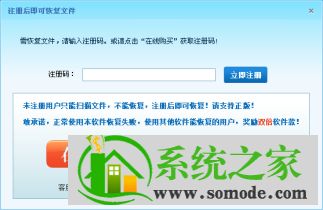
使用说明:
但是在使用之前,你需要先注册; 给自己留条后路!数据恢复软件扫描恢复的文件导出时一定不要复制到正在和将要需要进行的数据恢复的分区上,原因除了你已经知道的二次覆盖破坏,还有下面的原因。
你恢复的数据文件可能文件名称,目录结构正常,而要使用时却发现打不开或打开乱码不能使用。
你恢复的数据可能在导出时看到目录异常兴奋,而在打开使用时却发现全是空目录文件夹。你恢复的数据完全正常,但过一段时间后发现还有一部分内容不存在,没有恢复出来。
所以,给自己留条后路,给另一次机会留条后路,在导出数据时,千万不要将导出文件位置指定到正在和将要恢复的分区位置。
即使你每个文件,每个文件夹都检验过了,也不要轻易将数据复制到原位置使用,非要复制到原位置,建议先你做物理镜像。
物理镜像就是完整保留你的丢失数据的原始现场。





